Paint Temperatureの使い方 ¶
-
炎のシミュレーションを作成します。
-
Houdiniの右下コーナーにある
Resimulateメニューをクリックして、 Enable Simulation オプションをオフにします。
Note
アイコンがグレーアウト
になっている場合があります。このオプションをオフにすると、アイコンが“do not”
シンボルに変わります。
-
現在のDopNetworkで、ペイントしたいオブジェクトからGas Burn Geometryノード(通常は、
burnsolverという名前)を見つけて、 Ignition Temperature を0.01に、 Ignition Range を0.001に変更します。このサンプルでは、トーラスオブジェクトのGas Burn Geometryノード(
burnsolver1)を修正しました。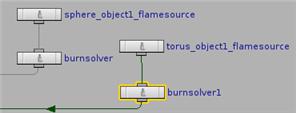
-
Volume Fluids シェルフの
Paint Temperatureツールをクリックします。
-
ペイントしたいオブジェクトを選択して、Enterを押して選択を確定します。
-
オペレーションコントロールツールバーでペイントする値を設定して、サーフェス上でブラシをドラッグすれば、ペイントすることができます。
Tip
ブラシの Radius を変更するには、⇧ Shift +
を押しながらドラッグするか、オペレーションコントロールツールバーで値を変更します。オペレーションコントロールツールバーでは、 Opacity も変更することができます。
-
Houdiniの右下コーナーにある“do not”
アイコンをクリックして、 Enable Simulation オプションを再度オンにします。
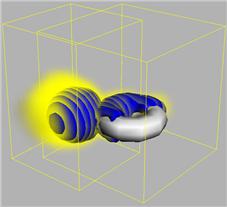
トーラスオブジェクトにペイントしたTemperatureがburnsolver(Gas Burn Geometry)ノードの Ignition Temperature よりも高い所が速く燃えます。
このサンプルでは、球側にあるトーラスの奥側は、Ignition Temperatureが高いので燃えています。
Note
熱は煙ボックス内で伝導するので、オブジェクトは他のオブジェクトからの炎が移る前に十分熱くなります。
| See also |